Jak ustawić domyślną kartę graficzną
Opublikowany: 2022-02-10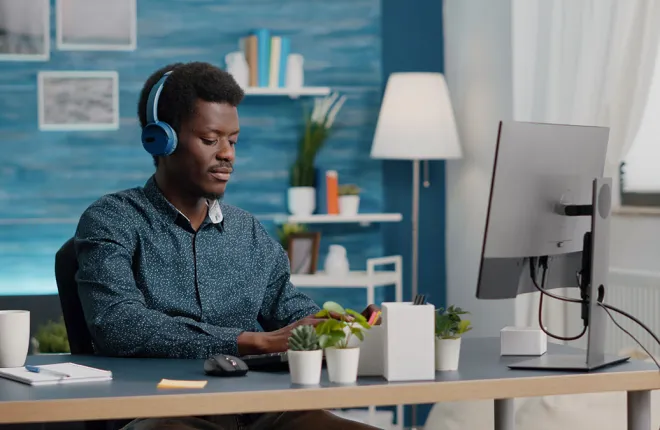
Chociaż większość dzisiejszych komputerów jest wyposażona w dedykowane procesory graficzne, niektóre mają również zintegrowane układy graficzne. Układy te znajdują się w procesorze i czasami system ustawia je jako domyślną kartę graficzną. Oczywiście możliwe jest ustawienie dedykowanego procesora graficznego jako opcji domyślnej.
Jeśli nie jesteś pewien, jak to zrobić, nie szukaj dalej. Kroki mogą się różnić w zależności od marki procesorów graficznych, ale w większości przypadków instrukcje są wspólne. Czytaj dalej, aby poznać szczegóły.
Jak ustawić domyślną kartę graficzną w systemie Windows 10
System Windows jest niezależny od sprzętu, dlatego zazwyczaj do producenta lub użytkownika należy stworzenie kompilacji komputera z systemem Windows, łącznie z wyborem pomiędzy zintegrowanymi lub dedykowanymi procesorami graficznymi. Z drugiej strony urządzenia Apple są fabrycznie wyposażone w obwody scalone. Dlatego w tym przewodniku skupimy się na urządzeniach z systemem Windows.
Wykonaj poniższe kroki, aby ustawić domyślną kartę graficzną dla określonej aplikacji na dowolnym komputerze z systemem Windows 10:
Najlepsze budżetowe karty graficzne
- Kliknij menu Start .
- Przejdź do Systemu .
- Z listy opcji po lewej stronie wybierz opcję Wyświetl .
- Przewiń w dół i poszukaj Ustawienia grafiki .
- Z menu rozwijanego wybierz opcję Aplikacja klasyczna lub Aplikacja uniwersalna .
- Następnie kliknij Przeglądaj .
- Wybierz aplikację, którą chcesz dodać.
- Wybierz go i kliknij Otwórz .
- Gdy aplikacja pojawi się na ekranie, kliknij ją.
- Wybierz Opcje .
- Wybierz żądaną opcję w wyskakującym oknie.
- Wybierz opcję Zapisz , aby potwierdzić swoją decyzję.
Po zakończeniu system Windows automatycznie użyje wybranej karty graficznej do uruchomienia tej aplikacji. Gdy ta aplikacja jest uruchomiona, może także używać nowej domyślnej karty graficznej do innych zadań.
Zwykle komputer będzie przerzucał lżejsze zadania na zintegrowaną grafikę, jeśli taka jest obecna. Żmudne procesy są przekazywane dedykowanym procesorom graficznym, ponieważ są one w stanie wykonywać wymagające zadania.
Dzięki tym instrukcjom możesz zmusić komputer do wykonywania mniej intensywnych zadań przy użyciu wydajnego procesora graficznego.
Najlepsze procesory graficzne dla górników
Czytaj więcej




Jak ręcznie ustawić kartę graficzną AMD
Jeśli Twój komputer ma sprzęt graficzny AMD, możesz skorzystać z oprogramowania Radeon firmy, aby ręcznie ustawić kartę graficzną jako opcję domyślną. Program ten można pobrać z oficjalnej strony AMD w sekcji wsparcia. Oto link.
Strona umożliwia wybranie produktu, a następnie pobranie odpowiedniej wersji. Przed wybraniem oprogramowania Radeon powinieneś sprawdzić sprzęt swojego laptopa.
Gdy już posiadasz program AMD Radeon, postępuj zgodnie z poniższymi instrukcjami:
- Kliknij prawym przyciskiem myszy Pulpit i wybierz Oprogramowanie AMD Radeon.
- Po uruchomieniu programu poszukaj ikony koła zębatego w prawym górnym rogu.
- Kliknij na nią, a następnie poszukaj zakładki Grafika .
- Stamtąd spójrz w dół i znajdź Advanced .
- Przejdź do Obciążenie GPU po przewinięciu w dół.
- Kliknij menu rozwijane i wybierz opcję.
- Wybierz OK i uruchom ponownie oprogramowanie Radeon.
- Po wejściu zmian w życie zamknij oprogramowanie Radeon.
Należy pamiętać, że oprogramowanie Radeon działa tylko na kartach z procesorem AMD Radeon Crimson Relive Edition 17.10.2 lub nowszym. To oprogramowanie nie jest tym samym, co AMD Radeon Settings Lite. Chociaż aplikacje są podobne, aplikacje nie są identyczne.

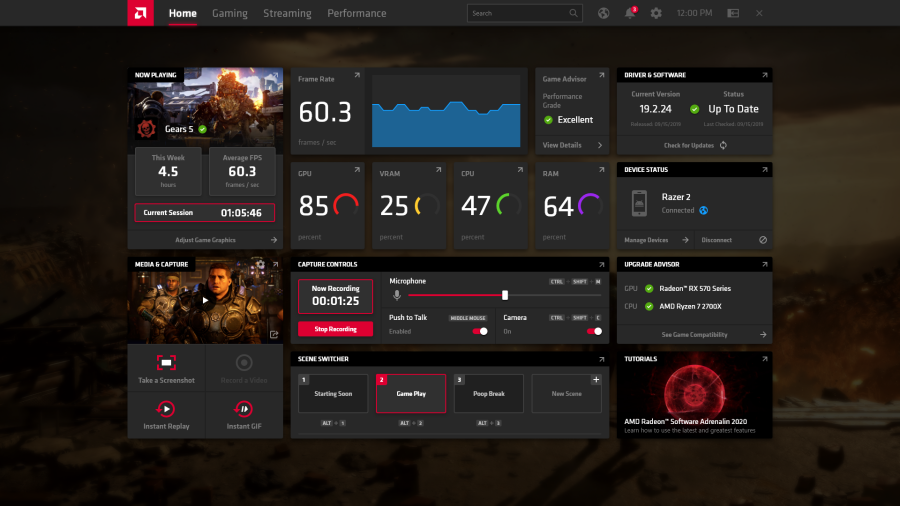
Jak ustawić domyślną kartę graficzną w systemie Windows NVIDIA
NVIDIA to najpopularniejsza marka dedykowanych procesorów graficznych, oferująca więcej zaawansowanych i usprawnionych opcji niż budżetowe AMD. Pomijając dyskusje na temat producentów procesorów graficznych, NVIDIA oferuje również program, który można pobrać, aby zarządzać ustawieniami grafiki. Możesz go użyć, aby ustawić dedykowaną kartę graficzną jako domyślną opcję systemową.
Jeśli nie masz Panelu sterowania NVIDIA, możesz pobrać go bezpłatnie ze sklepu Microsoft Store. Instalator automatycznie wyszuka najnowszą kompatybilną wersję do pobrania. Zainstaluj program, a następnie wykonaj poniższe kroki
- Kliknij prawym przyciskiem myszy swój pulpit.
- Poszukaj na liście Panelu sterowania NVIDIA .
- Uruchom oprogramowanie.
- W obszarze Ustawienia 3D kliknij opcję Zarządzaj ustawieniami 3D .
- Wybierz zakładkę Ustawienia programu .
- Z menu rozwijanego wybierz program, który chcesz dostosować.
- Kliknij Dodaj .
- Wybierz preferowany procesor graficzny.
- Kliknij Zastosuj , aby potwierdzić.
Proces jest dość podobny do oprogramowania AMD Radeon. Nie jest to niespodzianką, ponieważ oba programy mogą osiągnąć te same cele.
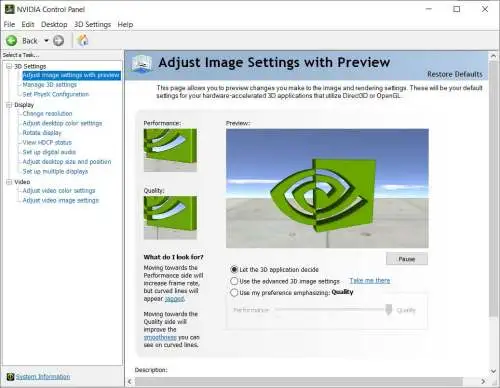
Mimo że Panel sterowania NVIDIA jest łatwy do pobrania, nadal zalecamy aktualizację sterowników karty graficznej. Nowsze sterowniki mogą zapewniać wzrost wydajności i naprawiać wykryte problemy.
Czy gry będą używać niewłaściwej karty graficznej?
Tak, to może się zdarzyć. Powodów jest kilka, ale wszystkim można zaradzić. Typowym scenariuszem jest sytuacja, gdy wiesz, że Twój sprzęt wystarczy do gier wymagających dużej mocy, ale jedna gra działa dziwnie wolno. Możesz sprawdzić użycie zasobów, aby dowiedzieć się, czy tak się dzieje.
W takim przypadku możesz postępować zgodnie z dowolną z powyższych instrukcji. Po wykonaniu tej czynności gra powinna działać płynnie.
Oto niektóre możliwe przyczyny:
- Oszczędzanie energii
Laptop może wykorzystywać zintegrowaną kartę graficzną do oszczędzania energii po przełączeniu w tryb oszczędzania energii. Możesz rozwiązać problem, przechodząc z powrotem do trybu wysokiej wydajności, chociaż bateria rozładuje się wcześniej. Nie zalecamy grania bez podłączonego laptopa.
- Zainstalowałeś złe sterowniki
W takim przypadku być może zainstalowałeś na komputerze niewłaściwe sterowniki. Rozwiązaniem jest pobranie i zainstalowanie najnowszych sterowników dla procesora graficznego NVIDIA lub AMD.
W innych przypadkach przyczyna nie jest znana. Jednak nadal można przypisać niską wydajność programowi korzystającemu z niewłaściwego procesora graficznego.
Czasami niektóre komputery mają wiele kart graficznych. Gry mogą nie wybierać automatycznie najbardziej istotnej opcji procesora graficznego. Najpierw musisz upewnić się, że użyje wybranej przez Ciebie karty.
Władza nad wszystkim innym
W przypadku gier zależy Ci na jak najlepszej wydajności. Dlatego też, jeśli masz dedykowany procesor graficzny, zdecydowanie zaleca się pozostawienie mu obsługi tytułu AAA. Zintegrowane karty graficzne nie są dziś wystarczające do uruchomienia wielu wymagających gier.
Jak wspomniano wcześniej, niektóre gry nie korzystają z najmocniejszego procesora graficznego, jaki posiadasz, i będziesz musiał wybrać ręcznie. Posiadanie Panelu sterowania NVIDIA lub oprogramowania AMD Radeon na swoim komputerze jest zawsze dobrym pomysłem. Oferują lepsze opcje niż menu Ustawienia systemu Windows 10.
